विंडोज 8/10 के साथ, .NET Framework 4.5 डिफ़ॉल्ट रूप से स्थापित होता है। चूंकि .NET 4.5 4.0 का एक इन-प्लेस अपग्रेड है, इसलिए आप स्वचालित रूप से .NET Framework 4.5 या 4.0 की ओर तैयार किए गए किसी भी एप्लिकेशन को चला सकते हैं। यह ठीक है, लेकिन क्या होगा यदि आपको प्रोग्राम चलाने की आवश्यकता है जिसके लिए .NET Framework के पुराने संस्करणों की आवश्यकता है? आप निम्नतम संस्करण क्या चला सकते हैं?
विंडोज 8/10 में, .NET 3.5, 3.0 और 2.5 ओएस के साथ आते हैं, आपको बस इसे सक्षम करना होगा। यह वास्तव में अच्छा है क्योंकि आपको माइक्रोसॉफ्ट वेबसाइट से .NET 3.5 जाना और डाउनलोड नहीं करना है। इस पोस्ट में, मैं आपको दिखाऊंगा कि विंडोज 8/10 में .NET Framework के पुराने संस्करणों को कैसे सक्षम किया जाए।
विंडोज 8 में, पहले स्टार्ट स्क्रीन पर जाएं और टाइप करें "विंडोज चालू करें ... "और आकर्षण बार में सेटिंग्सपर क्लिक करें। आपको विंडोज़ सुविधाओं को चालू या बंद करेंनामक एक विकल्प देखना चाहिए।
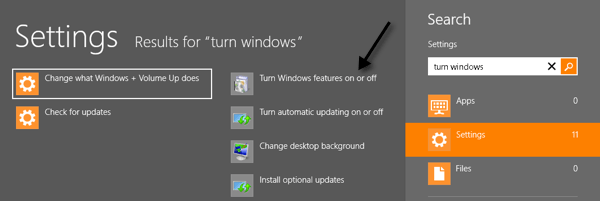
विंडोज 10 में, बस प्रारंभ पर क्लिक करें और विंडो सुविधाओं को चालू करेंटाइप करें और एंटर दबाएं।
डेस्कटॉप पर एक संवाद बॉक्स पॉप अप होगा और पहला विकल्प .NET Framework 3.5 होगा (.NET शामिल है 2.0 और 3.0)। बस आगे बढ़ें और उस बॉक्स को चेक करें और वह इंटरनेट से कुछ भी डाउनलोड किए बिना उन सुविधाओं को इंस्टॉल करेगा।

.NET का एकमात्र संस्करण फ्रेमवर्क जो विंडोज 8/10 के साथ नहीं आता है .NET Framework 1.1 है। अगर आप इसे इंस्टॉल करना चाहते हैं, तो आपको इसे यहां से डाउनलोड करना होगा:
https://www.microsoft.com/en-us/download/details.aspx?id=26
.NET Framework 1.1 विंडोज 8/10 पर स्थापित है , ताकि आप ढांचे के उस संस्करण के लिए लिखे गए एप्लिकेशन चला सकें। जब आप इसे इंस्टॉल करते हैं तो आपको संगतता चेतावनी मिल सकती है, लेकिन यह इसके बारे में है। अन्यथा, इसे स्थापित करना और ठीक काम करना चाहिए।
यह भी ध्यान दें कि विंडोज 8/10 स्मार्ट है और यदि आप एक ऐसे एप्लिकेशन को स्थापित करने के लिए जाते हैं जिसके लिए .NET Framework 3.5 की आवश्यकता है, तो यह एक संदेश बॉक्स पॉप अप करेगा या नहीं आप उस सुविधा को स्थापित करना चाहते हैं, जो वही है जो हमने मैन्युअल रूप से ऊपर किया था।

उन आईटी लोगों के लिए जो .NET Framework को स्थापित करना चाहते हैं विंडोज सर्वर 2012 पर, यह है कि आप इसे कैसे करते हैं।
1। सर्वर मैनेजर पर जाएं, प्रबंधित करेंक्लिक करें और फिर भूमिकाएं और सुविधाएं जोड़ेंपर क्लिक करें। फिर अगला क्लिक करें।
2। आपको स्थापना प्रकार का चयन करेंस्क्रीन दिखाई देगी और आप भूमिका-आधारित या सुविधा-आधारित स्थापनाका चयन करना चाहते हैं और अगला क्लिक करें।
3। अब गंतव्य सर्वर का चयन करेंस्क्रीन पर, अपना लक्ष्य सर्वर चुनें और अगला क्लिक करें।
4। आपको सर्वर भूमिकाएं चुनेंस्क्रीन दिखाई देगी और आपको अगला क्लिक करना होगा।
5। अंत में, सुविधाओं का चयन स्क्रीन पर, आप .NET Framework 3.5 विशेषताएंके लिए बॉक्स को चेक कर सकते हैं।
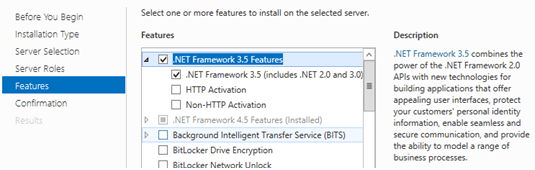
Whew ! यह एक लंबी प्रक्रिया है, लेकिन इस तरह आप इसे विंडोज सर्वर 2012 पर करते हैं। ध्यान देने योग्य एक और बात यह है कि यदि आप विंडोज 7 या विंडोज सर्वर 2008 आर 2 को विंडोज 8/10 या विंडोज सर्वर 2012 में अपग्रेड करते हैं, तो .NET Framework 3.5 स्वचालित रूप से सक्षम हो जाता है। यह इसके बारे में। का आनंद लें!